По умолчанию доступны 3 шаблона счета продажи, которые можно сразу использовать при отправке счетов. Преднастроенные шаблоны нельзя удалить или изменить. При желании вы можете на их основе создать подходящий вам дизайн счета продажи. Также можно создать совершенно новый документ и самостоятельно добавить нужные элементы.
В случае возникновения дополнительных вопросов напишите нам по адресу support@simplbooks.ee

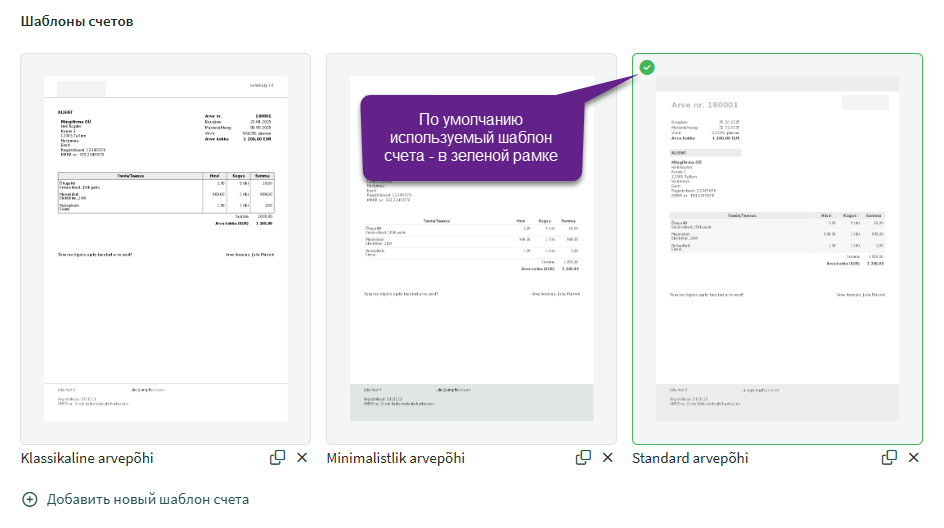


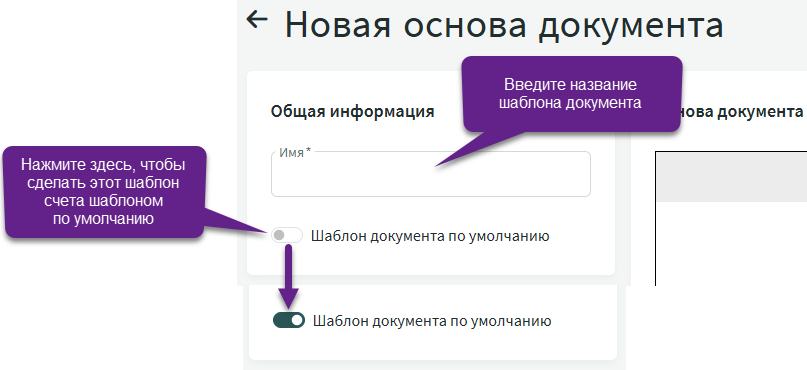

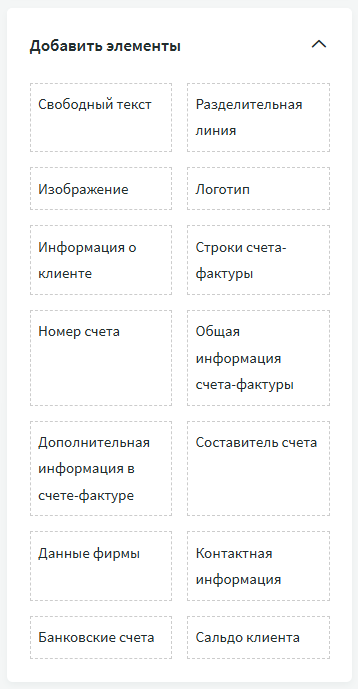
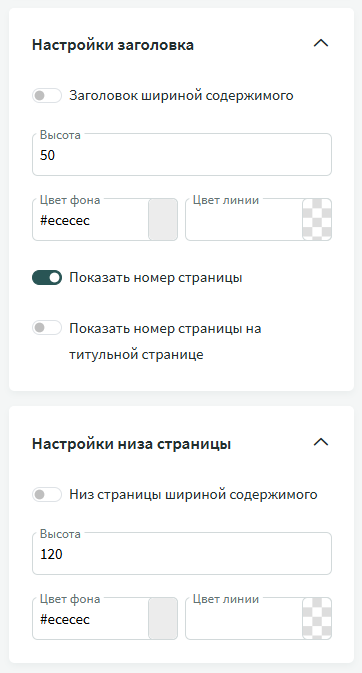
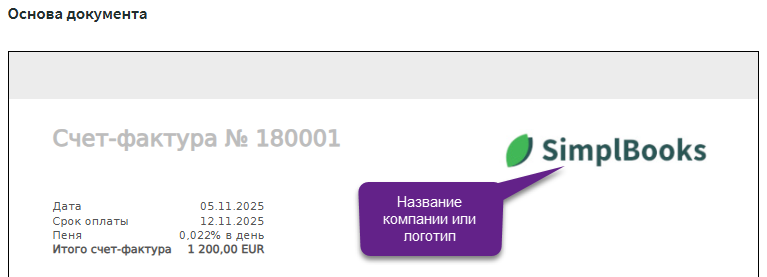


Оставить комментарий?